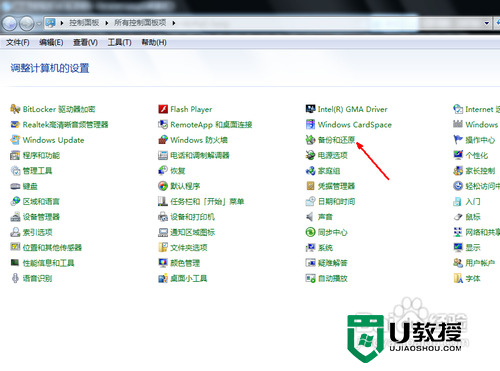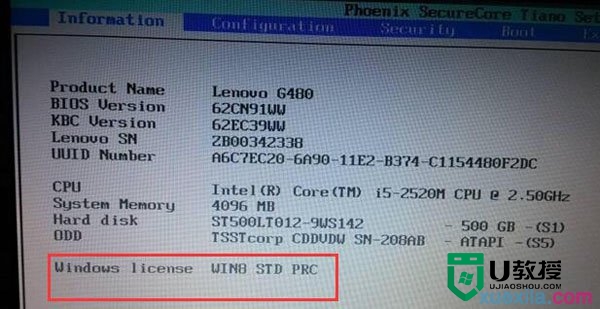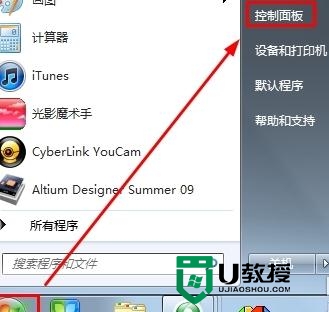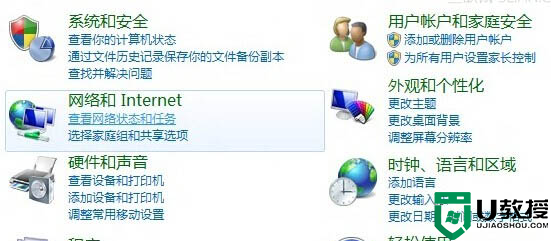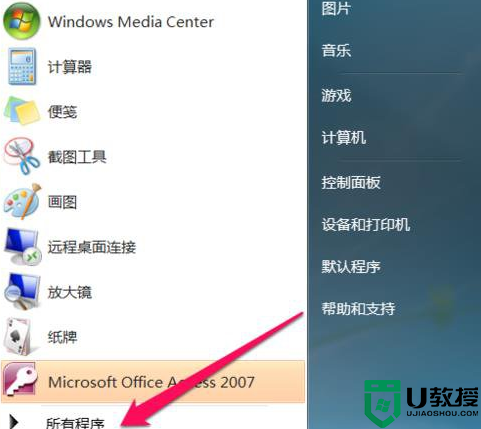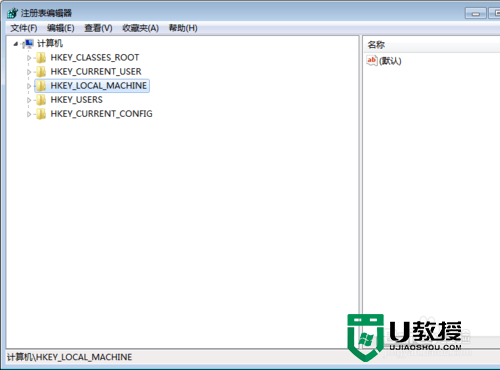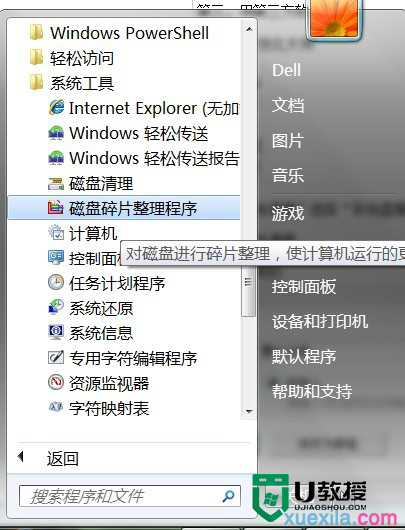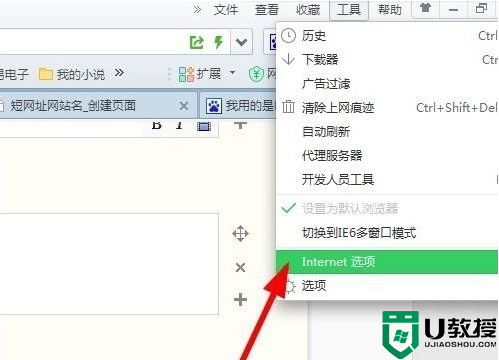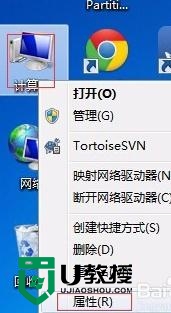w7电脑如何设置http代理|w7系统设置http代理的方法
时间:2017-01-25作者:ujiaoshou
w7系统是现在我们常用的系统,在我们日常使用网络中,黑客是越来越多,而且稍不留意就会在网络中留下自己的痕迹,这个时候我们可以设置http代理。下面是小编整理的w7电脑如何设置http代理,供您参考。
w7系统设置http代理的方法:
首先打开Win7浏览器

右上角点工具(u盘装w7系统)
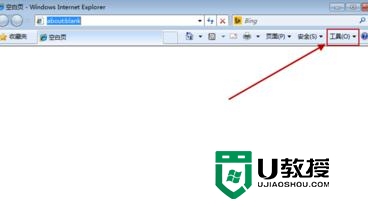
Internet选项
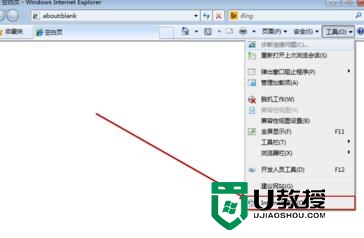
切换到连接
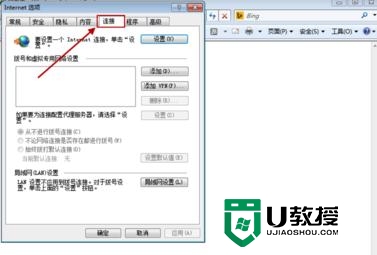
点击局域网设置
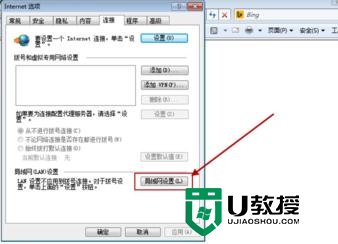
勾选为lan
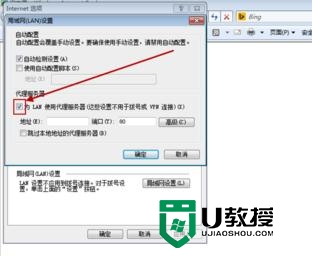
在地址 输入IP地址 66.35.68.145为例子
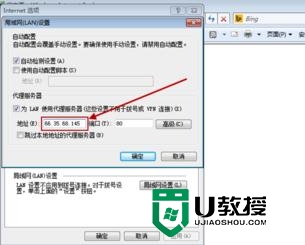
接着输入IP端口7808为例
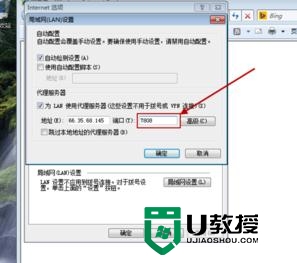
然后确定
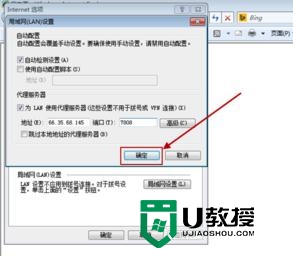
再确定
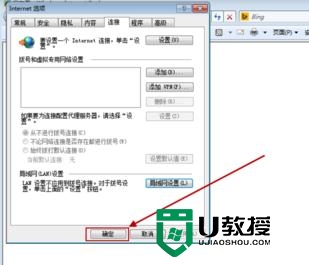
打开百度地址
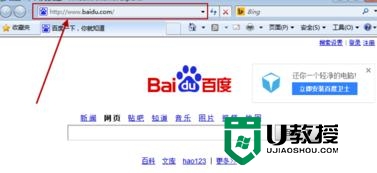
输入IP
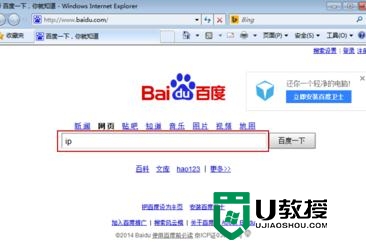
这里提示本机IP 66.35.68.145就是我们刚刚设置的IP地址,呵呵 看到这里你应该会了吧
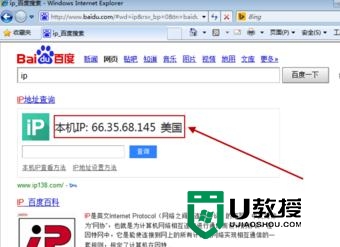
【w7电脑如何设置http代理】教程大家清楚了吗?还有其他需要解决的问题,或者尝试一键usb装系统的疑问都欢迎上u教授查看相关的教程。